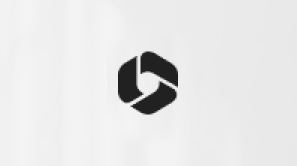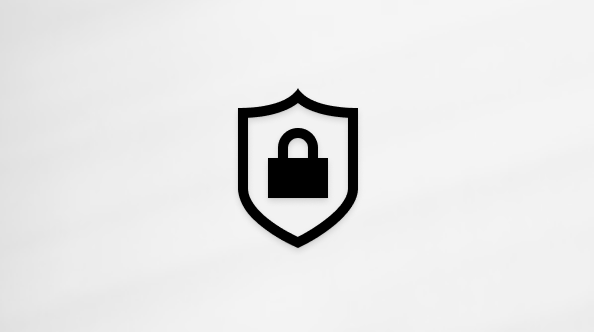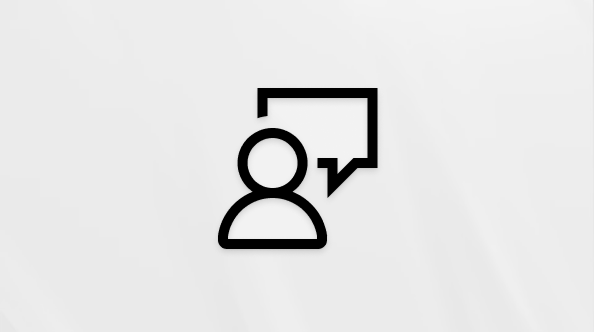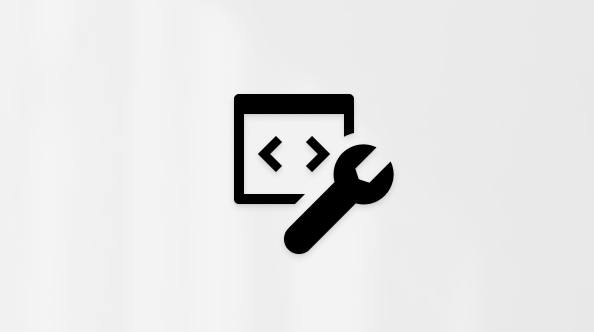See artikkel on mõeldud mobiilibrauserisOutlooki veebirakendus või Outlook.com kasutajatele.
Kui kasutate täissuuruses brauserit, lugege, kuidas saada abi Outlook.com või Outlooki veebirakenduse kohta.
Näpunäide.: Kas te pole kindel, millist Outlooki kasutate? Kui logite sisse isikliku Microsofti kontoga, kasutate Outlook.com. Kui logite sisse töö- või koolikontoga, kasutate Outlooki veebirakendus.
NB!: Kui teie Microsofti pilvsalvestusruum on täis, ei saa te meilisõnumeid saata ega vastu võtta. Palume vabandust, kuid sõnumid, mis saadeti teile siis, kui teie salvestusruum oli täis, saadetakse saatjale tagasi ja neid ei saa enam kasutada. Kontrollige postkasti salvestusruumist, et näha, mis võtab ruumi. Lisateave viimatiste muudatuste kohta.
Teadaoleva parooli muutmiseks Outlook.com logige sisse Oma Microsofti konto armatuurlauale ja valige Turve > Parooliturve.Parooli muutmine
Kui olete parooli unustanud, valige Unustatud parool? ja järgige juhiseid.
Muude sisselogimis- või turbeprobleemide korral või kui arvate, et teie kontole on sisse häkitud, kasutage Microsofti konto sisselogimisabilist.
-
Mobiilibrauseris Outlook.com väljalogimiseks puudutage nuppu

-
Soovitame sulgeda kõik brauseri vahekaardid pärast väljalogimist.
-
Meilisõnumi rämpspostiks märkimiseks valige kõik sõnumid, mille kohta soovite rämpspostist teatada, ja valige alumises reas ikoon Blokeeri meil

-
Kui saate liiga palju rämpsposti, peate Outlook.com sisse logima täissuuruses brauseris ja lugema, kuidas saatjaid Outlookis blokeerida.
-
Sõnumi kustutamiseks nipsake vasakule. Võimalik, et peate kiirtoimingud konfigureerima.
-
Mitme meilisõnumi kustutamiseks puudutage pikalt, et valida üks sõnum, seejärel valige muud sõnumid või valige ülaosast Vali kõik . Puudutage ikooni Kustuta

-
Meilisõnumite jäädavalt kustutamiseks puudutage nuppu


Märkused:
-
Kui olete kustutanud palju sõnumeid, võib nende üksuste teisaldamine kausta Kustutatud või sealt likvideerimine veidi aega võtta. Jätke brauseriaken avatuks, kuni üksused kustutatakse.
-
Kui sõnumite kustutamine nurjub, proovige kustutada vähem sõnumeid.
-
Meilisõnumid kustutatakse kaustast Rämpspost automaatselt 10 päeva pärast.
-
Kustutatud üksuste kaustast eemaldatud üksusi saab taastada 30 päeva, kuid Outlookis kustutatud üksuste taastamiseks või taastamiseks peate sisse logima Outlook.com täissuuruses brauseris.
Kui te ei saa meilisõnumeid saata, võib sellel olla üks järgmistest põhjustest.
-
Kontrollige meie teenuse olekut. Kui olek pole roheline, oodake, kuni teenus töötab õigesti ja proovige siis uuesti.
-
Kui teie postkast on täis, ei saa te uusi sõnumeid saata ega vastu võtta. Postkastis ruumi tegemiseks proovige tühjendada sisendkaust, rämpspost ja kustutatud üksuste kaustad.
-
Kui sulgesite brauseri viimati enne saatmist, teisaldatakse teie meilisõnumid kausta Mustandid.
-
Rämpspostisaatjate eemaldamiseks Outlook.com piirab postkastist ühe päeva jooksul saadetavate sõnumite arvu. Kui saate teate selle kohta, et päevane sõnumilimiit on täis, lugege, kuidas lahendada Outlook.com meili sünkroonimisprobleeme.
Märkus.: Kui teie meilisalvestuslimiit on ületatud, võib meilisõnumi saatmisel ilmneda probleem. Salvestuslimiidi kohta lisateabe saamiseks klõpsake siin.
Kui te ei saa meilisõnumeid vastu võtta, võib sellel olla üks järgmistest põhjustest.
-
Kontrollige meie teenuse olekut. Kui olek pole roheline, oodake, kuni teenus töötab õigesti ja proovige siis uuesti.
-
Kui teie postkast on täis, ei saa te uusi sõnumeid saata ega vastu võtta. Postkastis ruumi tegemiseks proovige tühjendada sisendkaust, rämpspost ja kustutatud üksuste kaustad.
-
Kontrollige rämpspostikausta ja muud sisendkausta. Fookustatud sisendkausta väljalülitamise kohta lisateabe saamiseks peate sisse logima Outlook.com täissuuruses brauseris ja seejärel avama sisendkausta sätted.
Märkus.: Kui teie meilisalvestuslimiit on ületatud, võib meilisõnumi saamisel ilmneda probleem. Salvestuslimiidi kohta lisateabe saamiseks klõpsake siin.
Oma konto meiliaadressi lisamiseks või eemaldamiseks logige sisse brauseri täissuuruses Outlook.com ja minge lehele Pseudonüümi lisamine.
Outlook.com saatja vaikeaadressi muutmiseks peate oma kontole sisse logima täissuuruses brauseri kaudu ja seejärel avama Outlook.com Meilisätted või kasutama Outlooki mobiilirakendust.
Kontakti loomiseks puudutage nuppu 

Redigeerimiseks valige olemasolev kontakt ja puudutage nuppu 
Kontaktiloendi või levirühma loomiseks peate Outlook.com sisse logima täissuuruses brauseris, seejärel lugema teemat Kontaktide ja kontaktiloendite loomine, vaatamine ja redigeerimine Outlook.com.
Kaustade loomiseks või redigeerimiseks peate sisse logima Outlook.com täissuuruses brauseris ja lugema, kuidas töötada sõnumikaustadega Outlook.com.
Lugemisteatised ja vastuvõtuteatised pole Outlook.com saadaval.
Suurema toe saamiseks peate Outlook.com sisse logima täissuuruses brauseris ja lugema artiklit Outlook.com tugiteenuste hankimine.
Kui te ei saa sisse logida, avage konto tugi.
Tuge saate ka teistelt Outlook.com kasutajatelt meie kogukonnafoorumis.
Parooli muutmiseks Outlooki veebirakendus,
-
Logige teenusekomplekti Office 365 sisse oma töö- või koolikontoga täissuuruses brauseris, kasutades praegust parooli.
-
Avage sätted > Parooli muutmine.
-
Tippige oma vana parool ja siis uus parool ning kinnitage seda.
-
Valige nupp Esita.
-
Muude sisselogimisprobleemide kohta leiate teavet teemast Unustasin Office'iga kasutatava konto kasutajanime või parooli.
-
Mobiilibrauseris Outlooki veebirakendus väljalogimiseks puudutage nuppu

-
Soovitame sulgeda kõik brauseri vahekaardid pärast väljalogimist.
-
Meilisõnumi rämpspostiks märkimiseks valige sõnum ja puudutage nuppu

-
Kui saate liiga palju rämpsposti, logige Outlooki veebirakendus sisse täissuuruses brauseris ja lugege, kuidas blokeerida saatjad või tühistada saatjate blokeering Outlooki veebirakenduses.
-
Sõnumi kustutamiseks nipsake vasakule. Võimalik, et peate kiirtoimingud konfigureerima.
-
Mitme meilisõnumi kustutamiseks puudutage pikalt, et valida üks sõnum, seejärel valige muud sõnumid või valige ülaosast Vali kõik . Puudutage käsku Kustuta

-
Meilisõnumite jäädavalt kustutamiseks puudutage nuppu


Märkused:
-
Kui olete kustutanud palju sõnumeid, võib nende üksuste teisaldamine kausta Kustutatud või sealt likvideerimine veidi aega võtta. Jätke brauseriaken avatuks, kuni üksused kustutatakse.
-
Kui sõnumite kustutamine nurjub, proovige kustutada vähem sõnumeid.
-
Meilisõnumid kustutatakse kaustast Rämpspost automaatselt 30 päeva pärast.
-
Kustutatud üksuste kaustast eemaldatud üksusi saab taastada 30 päeva, kuid outlookis kustutatud üksuste taastamiseks ja taastamiseks peate Outlook_on_the_web täissuuruses brauseris sisse logima.
Märkus.: Aeg, mille jooksul sõnum jääb rämpspostikausta või on taastatav pärast kustutatud üksuste kaustast eemaldamist, võib olenevalt teie kontoadministraatori sätetest erineda.
Kui te ei saa meilisõnumeid saata, võib sellel olla üks järgmistest põhjustest.
-
Kui teie postkast on täis, ei saa te uusi sõnumeid saata ega vastu võtta. Postkastis ruumi tegemiseks proovige tühjendada sisendkaust, rämpspost ja kustutatud üksuste kaustad.
-
Kui sulgesite brauseri viimati enne saatmist, teisaldatakse teie meilisõnumid kausta Mustandid.
Märkus.: Kui teie meilisalvestuslimiit on ületatud, võib meilisõnumi saatmisel ilmneda probleem. Salvestuslimiidi kohta lisateabe saamiseks klõpsake siin.
Kui te ei saa meilisõnumeid vastu võtta, võib sellel olla üks järgmistest põhjustest.
-
Kui teie postkast on täis, ei saa te uusi sõnumeid saata ega vastu võtta. Postkastis ruumi tegemiseks proovige tühjendada sisendkaust, rämpspost ja kustutatud üksuste kaustad.
-
Kontrollige rämpspostikausta ja muud sisendkausta. Fookustatud sisendkausta sisse- või väljalülitamiseks peate Outlooki veebirakendusse sisse logima täissuuruses brauseris ja seejärel valima Sätted

Märkus.: Kui teie meilisalvestuslimiit on ületatud, võib meilisõnumi saamisel ilmneda probleem. Salvestuslimiidi kohta lisateabe saamiseks klõpsake siin.
Mitme postkastiga töötamine pole mobiilibrauseris Outlooki veebirakendus toetatud.
Mitme postkastiga töötamiseks peate sisse logima Outlooki veebirakendus täissuuruses brauseris, et lisada ja kuvada oma kontole ühis- või rühmapostkast. Kontole muu postkasti lisamise kohta leiate lisateavet teemast Ühispostkasti lisamine Outlooki veebirakendusse.
Mobiilsidebrauseris saate Outlooki veebirakendus saata ainult oma vaikeaadressilt. Kui soovite teada, kuidas saata Outlooki veebirakendus täissuuruses brauseris mõnelt muult aadressilt, lugege teemat Meilisõnumite saatmine mõnelt muult aadressilt Outlooki veebirakenduses.
Kontakti loomiseks puudutage nuppu 

Redigeerimiseks valige olemasolev kontakt ja puudutage nuppu 
Kontaktiloendi või levirühma loomiseks peate sisse logima Outlooki veebirakendus täissuuruses brauseris, seejärel lugema teemat Kontaktide ja kontaktiloendite loomine, vaatamine ja redigeerimine Outlooki veebirakenduses.
Kaustade loomiseks või redigeerimiseks peate Outlooki veebirakendus sisse logima täissuuruses brauseris ja lugema artiklit Sõnumikaustadega töötamine Outlooki veebirakenduses.
Lugemis- või vastuvõtuteatisi saab taotleda ainult siis, kui saadate sõnumi täissuuruses brauserist. Lisateavet leiate teemast Teatiste lugemine Outlooki veebirakenduses .
Lisateavet leiate teemast Outlooki veebirakenduse spikker.
Kui te ei saa sisse logida, minge lehele Konto tugi.
Tuge saate ka teistelt Outlook.com kasutajatelt meie kogukonnafoorumis.
Seotud lingid
Microsofti konto parooli lähtestamine
Microsofti konto sisselogimisprobleemide tõrkeotsing
Meilisõnumite haldamine Outlook.com
Kas vajate endiselt abi?
|
|
Outlook.com-is abi saamiseks klõpsake siin või valige menüüribal suvand Spikker ja sisestage oma päring. Kui eneseabi ei lahenda teie probleemi, liikuge kerides allapoole valikuni Kas vajate ikka abi? ja valige Jah. Outlook.com-is meiega ühenduse võtmiseks peate sisse logima. Kui te ei saa sisse logida, klõpsake siin. |
|
|
|
Microsofti konto ja tellimustega seoses abi saamiseks külastage jaotist Konto ja arveldamise spikker. |
|
|
|
Teiste Microsofti toodete ja teenuste tõrkeotsinguks sisestage oma probleem siin. |
|
|
|
Outlook.com-i kogukonnafoorumis saate postitada küsimusi, jälgida arutelusid ja jagada oma teadmisi. |